InventorMold塑料模具设计实战Word文档格式.docx
《InventorMold塑料模具设计实战Word文档格式.docx》由会员分享,可在线阅读,更多相关《InventorMold塑料模具设计实战Word文档格式.docx(10页珍藏版)》请在冰豆网上搜索。
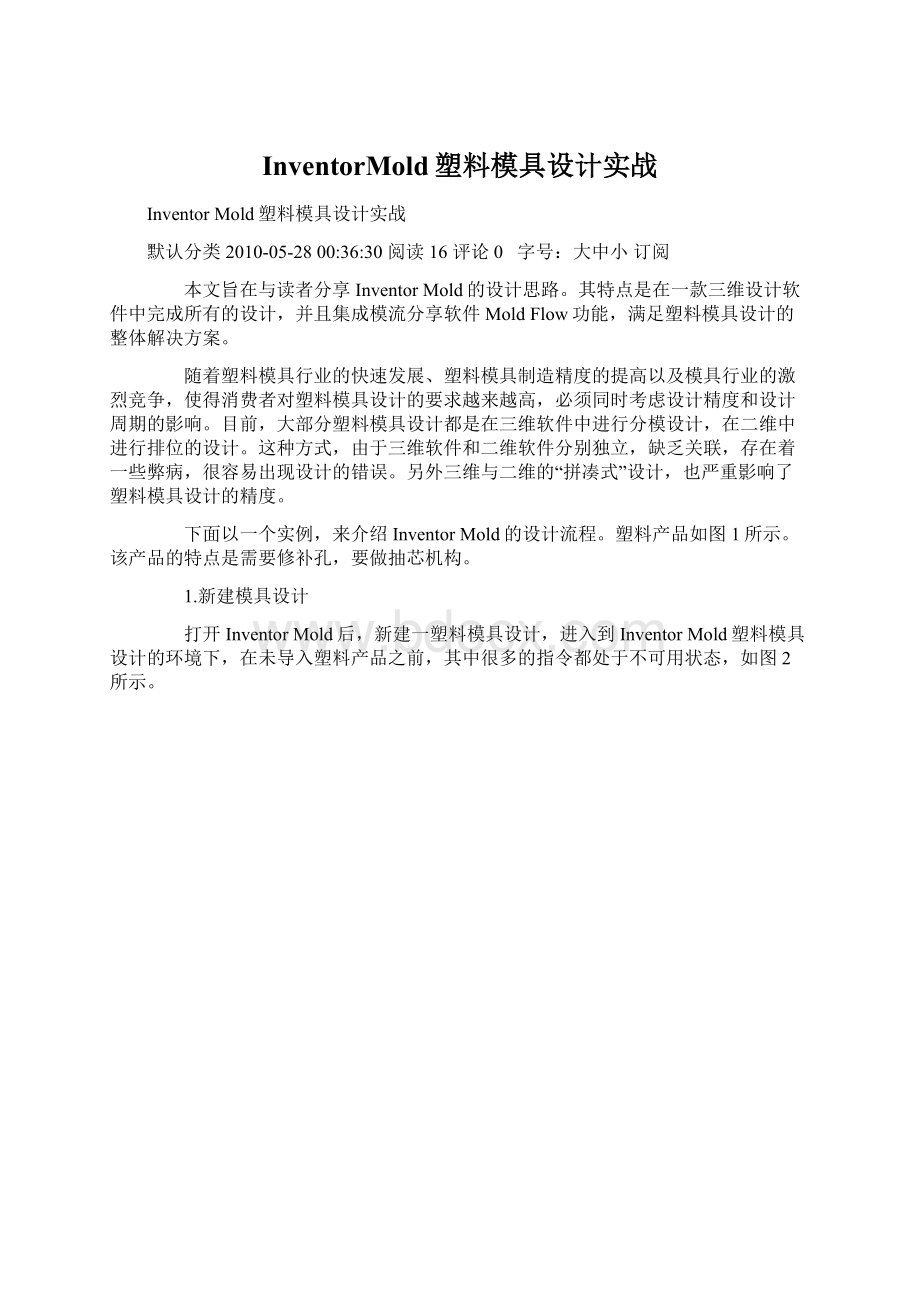
本文旨在与读者分享InventorMold的设计思路。
其特点是在一款三维设计软件中完成所有的设计,并且集成模流分享软件MoldFlow功能,满足塑料模具设计的整体解决方案。
随着塑料模具行业的快速发展、塑料模具制造精度的提高以及模具行业的激烈竞争,使得消费者对塑料模具设计的要求越来越高,必须同时考虑设计精度和设计周期的影响。
目前,大部分塑料模具设计都是在三维软件中进行分模设计,在二维中进行排位的设计。
这种方式,由于三维软件和二维软件分别独立,缺乏关联,存在着一些弊病,很容易出现设计的错误。
另外三维与二维的“拼凑式”设计,也严重影响了塑料模具设计的精度。
下面以一个实例,来介绍InventorMold的设计流程。
塑料产品如图1所示。
该产品的特点是需要修补孔,要做抽芯机构。
1.新建模具设计
打开InventorMold后,新建一塑料模具设计,进入到InventorMold塑料模具设计的环境下,在未导入塑料产品之前,其中很多的指令都处于不可用状态,如图2所示。
2.导入塑胶产品
执行“塑料零件”指令,选择塑件产品,将塑件产品导入到塑料模具设计环境中,如图3所示。
此时可看到菜单都已经被激活,如图4所示。
3.调整出模方向
此步骤是用来调整塑件产品的出模方向,当塑件导入模具设计环境后,会有一个默认的方向,但是默认的方向有可能不是正确的模具出模方向,所以必须进行调整。
如图5所示,这里调整出模方向非常重要,因为InventorMold自动补孔(自动修补破孔)方式会根据出模的方向来定。
4.选择材料
材料库是InventorMold的一大特色,InventorMold基本上含有模具行业常用的材料,共有七千多种塑料材料,且每种材料都有其属性,包括厂商以及牌号,当然还包括收缩率。
之所以InventorMold含有如此丰富的材料库,那是因为InventorMold中含有MoldFlow的功能,在进行模流分析时,必须先定义具体的材料,才可以进行工艺的设定和模流的分析。
需要特别注意的是,如果没有选定材料,后面的模流分析将不能进行,收缩率也将没有参考值,如图6所示。
5.设置收缩率
此命令是用来设置塑料材料的收缩率,当上一步骤中选择好材料后,便有了一个范围值,也可输入具体的数值,如图7所示。
6.定义毛坯工件
此步骤是用来定义毛坯的大小,即模芯的大小。
它的原理是根据塑件产品的最大轮廓尺寸加上塑件最大轮廓到毛坯边缘的距离值,自动计算得到一个尺寸,因此不用担心计算的尺寸会小于塑件产品的最大轮廓值,如图8所示。
7.补孔
修补产品上的破孔,这是分模设计必须的、且工作量较大的工作。
目前大部分的软件,都是通过创建曲面的方式去修补产品上的破孔。
所以,只要软件能提供更多方便的创建曲面方法,则能轻松完成补孔的操作。
这也是目前类似于Pro/ENGINEER和NX等软件的强项。
通常创建曲面方式的工具都必须一个曲面接着一个曲面去做,如果软件能够自动去创建曲面,这将大大提高分模的效率。
在InventorMold中,一般都可以使用软件的自动补孔功能去补塑件产品的孔,对于在自动补孔操作中未能完成的,则可以通过其他方法进行。
所以,补孔这一工作在InventorMold中可以分成两种方式来进行。
以下是实际操作情况。
(1)自动补孔执行自动补孔命令后,软件会去识别塑件产品的孔并进行修补,但是并不是所有的孔都能正确识别和修补,需要后续手动更改、添加,如图9所示。
(2)添加需要修补的孔软件未识别的孔,需要在对话框中单击添加,选择塑件产品破孔的边界,依次选择边界即可,如图10所示。
经过以上步骤,若还没有将塑件产品的孔完全修补好,则必须通过Inventor软件的创建曲面工具来修补了,操作就类似于其他软件修补曲面的方法。
8.创建分型面
当塑件产品的破孔修补好后,接下来就是要创建出整个分型面。
通常做法,先找到塑件产品的分型线,然后根据分型线去创建曲面,最后合并成一张完整的曲面。
在InventorMold的分型设计中,有个“创建分型面”的工具,只要创建了工件(工件是软件判定分型面大小的依据),则能自动产生分型面,如图11所示。
虽然自动创建分型面的功能不错,但是目前InventorMold并不能非常完美地创建分型面,必须进行一些更改,如删除、添加某边。
而且也可能出现自动创建分型面不能完成的时候,此时还必须通过创建曲面的方法去创建分型面。
9.分型面检测
当分型面创建好后,最值得期待的就是将前后模分开了。
但是在设计中,经常出现分不开的情况,也就是说分型面创建有问题。
此时需要去查找分型面的错误。
在InventorMold里提供了分型诊断的工具,可以检查其错误。
如图12所示,软件能模拟分型面的拉开状态。
10.型芯/型腔
分型面创建好并且检测无误后,便可将毛坯进行分割。
这里仅仅是一个分割的执行,软件可以自动判断分型面、补孔面,如果补孔不全,或者分型面创建有误,这里的执行将出现失败,结果如图13所示。
11.加载标准模架
如果一直是从事二维软件模架设计的人员,可能看到InventorMold设计流程的加载模架,会有些惊讶,这是InventorMold中的一大特色,它里面含有很多丰富的标准件库,如图14所示。
12.创建行位
InventorMold的行位设计,可以在分模前进行,也可以在分模后进行。
通过采用单独创建行位的方法,结果如图15所示。
13.放置滑块
创建完镶件后,调用标准的滑块机构,在InventorMold中,滑块机构有个标准件库,如图16所示。
将滑块机构与侧镶件连接在一起就组成了行位的抽芯机构,如图17所示。
14.浇注系统设计
在进行浇注系统设计之前,先进行浇口位置的分析。
应用InventorMold集成的MoldFlow功能,分析结果采用云图的显示方式,同时,会有个流阻指示器,可查看塑件各个地方的阻力情况,如图18所示。
根据软件的分析结果,就可以设计浇注系统了,这包括浇注系统的主流道、分流道、冷料井和浇口等。
在InventorMold中提供浇注系统各部分的设计工具,结果如图19所示。
同时,可加载浇注系统的标准件,如浇口套、定位环等,如图20所示。
15.顶出系统设计
放置顶针,通常是在二维排位设计的时候完成,这样不容易发现干涉问题,在InventorMold中可以利用其标准件库进行顶出系统的设计,如图21所示。
16.模流分析
InventorMold的另一个特色便是能进行模流分析,它集成的MoldFlow功能,现在能做注塑工艺的分析、填充分析和浇口位置分析。
模具工艺分析,包括模具温度、熔体温度、注射压力、合模时间和注射时间。
填充分析,包括有塑料流体、填充状况、质量预测、气穴和熔接痕等,如图22所示可以查看填充时间。
17.工程图样设计
当模具设计好后就必须进行工程图的设计了,这个步骤也就是出图工作。
InventorMold在进行模具设计的时候,会自动管理各部分组件,因此其出图可达到自动的效果,执行命令后便列出了所有的组件,如图23所示。
接下来就是不断完善图样,如添加尺寸和标准公差等。
18.小结
InventorMold基本上是采取自动的方式来提高设计的效率,从自动补孔、自动分型面、载入三维模架等步骤都可以看出。
为了减少设计的错误,添加了很多标准件以满足在三维软件里完成所有设计,如顶针、滑块、浇口套等,特别是加入了工程师需要分析功能。
从流程上来看,这是符合塑料模具发展方向的。
不过,毕竟它是刚刚起步,也存在一些不足之处,如创建曲面的方式少等。
工程图出来后,在线型方面还是需要达到工程图的效果。
期待有更完善的工具来优化塑料模具设计。
..